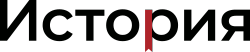Правила для авторов
Платформа JES (Journal of Education and Science) позволяет автору самостоятельно размещать текст статьи на сайте журнала, сохранять, править и вносить в него изменения неограниченное количество раз вплоть до момента отправки редактору на рассмотрение.
Обратите внимание! Рекомендованный объем заявленных к публикации материалов составляет: для научных статей — 1 а.л. (40 тыс. знаков с пробелами), для рецензий — от 0,3 до 0,5 а.л., для обзоров научных проектов и мероприятий — не менее 0,25 а.л. Указанный объем включает в себя сноски, но не включает метаданные публикации, в том числе заголовок, аннотацию, ключевые слова, их перевод на английский язык, а также библиографический список.
Количество соавторов в одной публикации не должно превышать трех человек.
1. Прежде чем подать рукопись, необходимо пройти процедуру регистрации. Для этого нужно нажать кнопку «Мой профиль» в главном меню сайта журнала. При последующих обращениях к порталу будет достаточно ввести указанные при регистрации e-mail и пароль в соответствующие поля, выбрав затем в регистрационном окне кнопку «Авторизация». Если по каким-либо причинам зайти на сайт не удалось, вы всегда можете восстановить доступ к своей учетной записи на сайте, выбрав в регистрационном окошке кнопку «Забыли пароль?».
Примечание. В случае возникновения сложностей при заполнении онлайн-заявки Вы можете обратиться к всплывающим подсказкам, размещенным под знаком «?». Если Вы не уверены в правильности заполненной заявки на публикацию в онлайн-режиме, Вы можете обратиться по электронной почте за помощью в редакцию журнала.
2. После авторизации в боковом меню «Авторам» нажмите на кнопку «Заявка на публикацию», (возможны другие варианты: «Отправить статью», «Подать заявку» и т.п.). Вы автоматически попадаете на страницу подачи рукописи портала ras.jes.su.
Примечание. Если Вы оказались на главной странице портала ras.jes.su, Вам необходимо в разделе « Мой профиль» (отображается как адрес вашей электронной почты до символа «@») перейти на страницу « Мои публикации» и нажать клавишу «+ Добавление публикации».
3. В разделе «Выбор журнала» Вы выбираете журнал, в который хотите отправить заявку на рассмотрение. Ниже следует поле «Основной текст заявки (без заголовка, авторов, аннотации и библиографии)», при помощи которого на сайт загружается собственно файл с текстом статьи. Формат загружаемого файла должен иметь расширение DOCX. Здесь вы может е скачать образец файла правильного формата. Файл должен содержать непосредственно текст статьи (см. также пп. 5–9 настоящих правил).
Примечание.
Обязательно нужно отметить свое
согласие в поле «Я подтверждаю, что согласен на обработку моих персональных
данных и соглашаюсь с политикой журнала».
4.
В разделе «
Предпросмотр» Вы можете
посмотреть, как выглядит статья, и при необходимости внести правки.
5.
Абзацы в тексте статьи отделяются друг от друга пустой строкой.
Если заголовок или список не отделены от текста, то они соединяются с текстом в
один абзац.
6.
Файл с текстом статьи при загрузке на сайт сохраняет следующие элементы
авторского форматирования: заголовки (1, 2 и 3-го уровня), сноски, примечания,
таблицы (содержащие не более 6 колонок), нумерованные и ненумерованные
списки (но не вложенные), гиперссылки, выделение текста жирным, подчеркиванием,
курсивом.
Размер шрифта, отступы и междустрочный интервал значения не имеют. Нежелательно использование инструмента Microsoft Word «Стиль». Таблицы, а также подписи и комментарии к графическим материалам (карты, таблицы, рисунки, фотографии) должны быть пронумерованы единой нумерацией.
Ссылки на источники и литературу, а также примечания к тексту даются постранично в виде автоматических сносок MS Word и имеют сплошную нумерацию. Категорически не допускается размещение ссылок непосредственно в тексте статьи, заключенных в квадратные скобки.
7.
Файл с текстом статьи может также содержать иллюстрации в формате J
PEG (фотографии, карты, рисунки). Ограничение на
размер загружаемых изображений – 2 Мб, на разрешение – 2000x2000
(изображения необходимо отредактировать по размеру в любом редакторе
изображений. Например, Paint). Изображения могут быть загружены прямо из текста
MS Word, либо после загрузки текста статьи на сайте. Следующая строчка текста
после картинки автоматически становится подписью к ней (Пример: рис.1. Название
рисунка). Чтобы картинка из файла DOCX загрузилась без проблем, она должна
отделяться пустой строкой от предыдущего абзаца.
8. Файл с текстом статьи может также содержать формулы, которые должны быть представлены либо в виде текста, либо в формате MS Equation. Если формулы содержат только стандартные символы и верхние и нижние индексы, то рекомендуется их представлять в виде текста. При указании размеров используется не буква х, а специальный символ: 8,3×7,5×7,3 см. См. примеры в файле.
9.
Список сокращений (при наличии) добавляется в основной текст статьи в самом
конце. Все сокращения/аббревиатуры должны также снабжаться принятым
англоязычным вариантом названия в квадратных скобках.
Пример:
РГАСПИ – Российский государственный архив социально-политической истории [RGASPI
– Russian State Archive of Socio-Political History].
10. В разделе « Метаданные» нужно внести всю необходимую информацию о статье в соответствующие поля: « Название статьи», «Тип публикации» (выбрать из предложенных: научная статья, рецензия, тезисы, обзор), « Аннотация», « Ключевые слова», при необходимости – «Благодарности» (в том числе источник финансирования). Обращаем особое внимание, что поля, отмеченные * (звездочкой) обязательны к заполнению как на русском, так и на английском языках. При желании можно оставить краткий комментарий в поле « Комментарии для редактора», также расположенном внизу страницы.
11. Раздел « Авторы». Если авторство статьи принадлежит нескольким исследователям, то загружать ее должен только один из них, указав прочих в качестве соавторов в соответствующем поле «Соавторы». При этом соавторы также должны быть зарегистрированы на сайте. При сохранении заявки на публикацию порядок, в котором авторы добавлялись в неё, будет сохранён. Для каждого из них требуется заполнить поля « Должность» (опционально), «Аффилиация» и «Адрес» применительно к представляемой ими организации в следующей очередности: должность - наименование должности, отдела, лаборатории; аффилиация - наименование организации в именительном падеже ; адрес - страна, город (далее можно указать улицу, дом) . По умолчанию используются значения, указанные при регистрации. Пример корректно заполненной аффилиации:
- Ведущий научный сотрудник исторического факультета | Leading Researcher, Faculty of History
- Иванов Иван Иванович | Ivan Ivanov
- Государственный академический университет гуманитарных наук (ГАУГН) | State Academic University for the Humanities (GAUGN)
- Российская Федерация, Москва | Russian Federation, Moscow
Если у одного автора несколько аффилиаций, то необходимо указывать их через точку с запятой. Пример заполнения двойной аффилиации:
Государственный академический университет гуманитарных наук; Институт востоковедения РАН .
12. В разделе « Библиография» вносятся библиографические записи об используемых в статье источниках, литературе, интернет-ресурсах в алфавитном порядке по стандартным требованиям. Т.к. данные о библиографии с сайта загружаются в РИНЦ, то каждая библиографическая запись вводится в отдельном поле. Недопустимо размещать несколько записей в одной строке. Чтобы добавить новую запись, нужно нажать «+» справа от строки в списке Библиография (рус.). Для всех журналов поддерживается ввод отдельного списка библиографии на русском и английском языках. Необходимо давать оригинальный перевод названия работ, сборников статей и журналов, если он имеется. Самостоятельный перевод возможен только если цитируемая работа не снабжена оригинальным названием на английском языке. Названия издательств и журналов, например, (Vostok (Oriens)), не переводятся и приводятся в транслитерации (издательство «Наука» передается как “Nauka”, а не “Science”). Исключение – случаи, когда организация имеет официальное английское название. Для перевода списка на английский язык можно воспользоваться автоматической транслитерацией (кнопка слева от поля « Библиография (англ.) »). Чтобы не заносить каждую запись в список отдельно, её можно загрузить из TXT файла (также подходят форматы Bibtex и EndNote XML). Для этого каждая новая запись в файле должна начинается с новой строки. Список в TXT ( Bibtex или EndNote XML) файле может быть как пронумерованным, так и без нумерации.
13.
Дополнительные источники и материалы (архивные документы, переводы), ссылки на
которые не будут выгружены в РИНЦ, необходимо указывать в поле «Дополнительные
библиографические источники и материалы».
14.
После внесения всех данных, перейдите в раздел «
Проверка» для просмотра и подтверждения заявки. Просим Вас еще раз
проверить правильность заполнения всех заявки, если все верно, нажмите кнопку «
Сохранить и отправить». Статья
будет отправлена в редакцию для прохождения процедуры рецензирования сразу же
после нажатия Вами кнопки (статус статьи при этом изменится «
На рассмотрении»).
Также до отправки автор может сохранять данные после каждой правки
неограниченное количество раз (кнопка «
Сохранить
черновик») вплоть до момента
отправки ее редактору.
16. Обо всех изменениях статуса заявки автору приходят уведомления на e-mail, указанный в профиле.